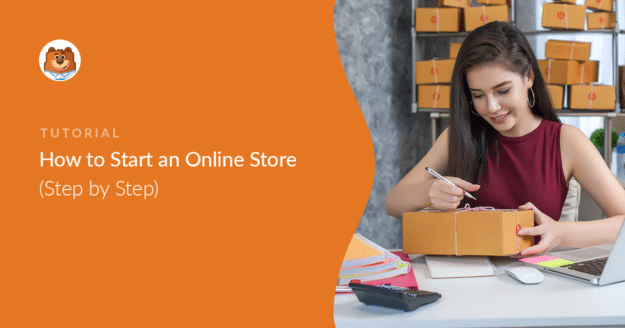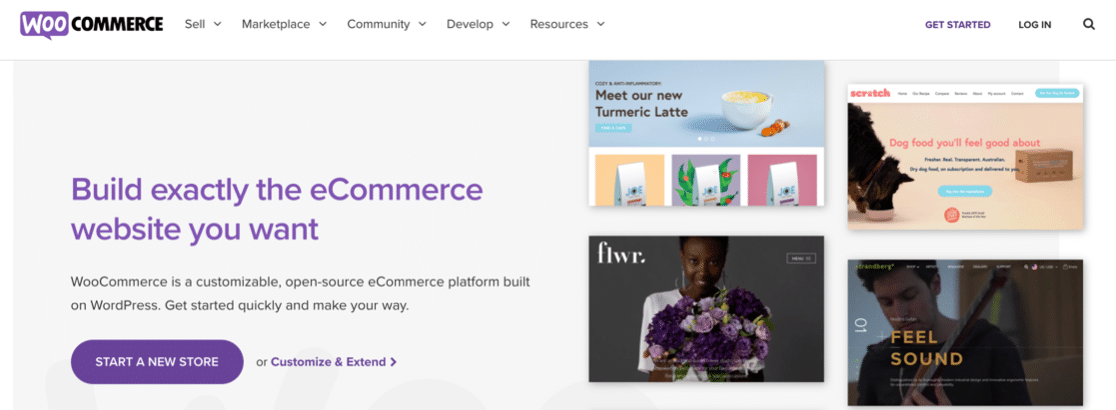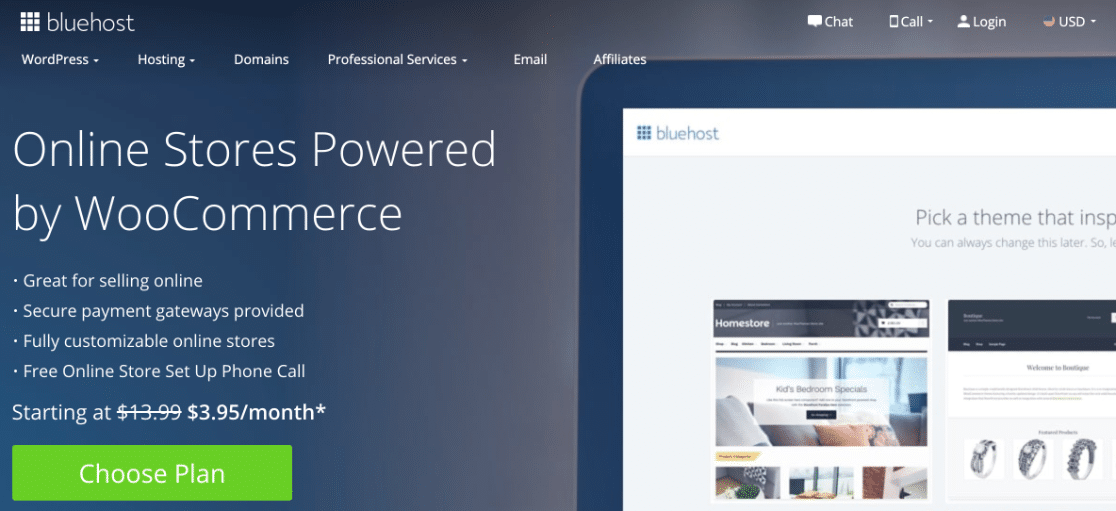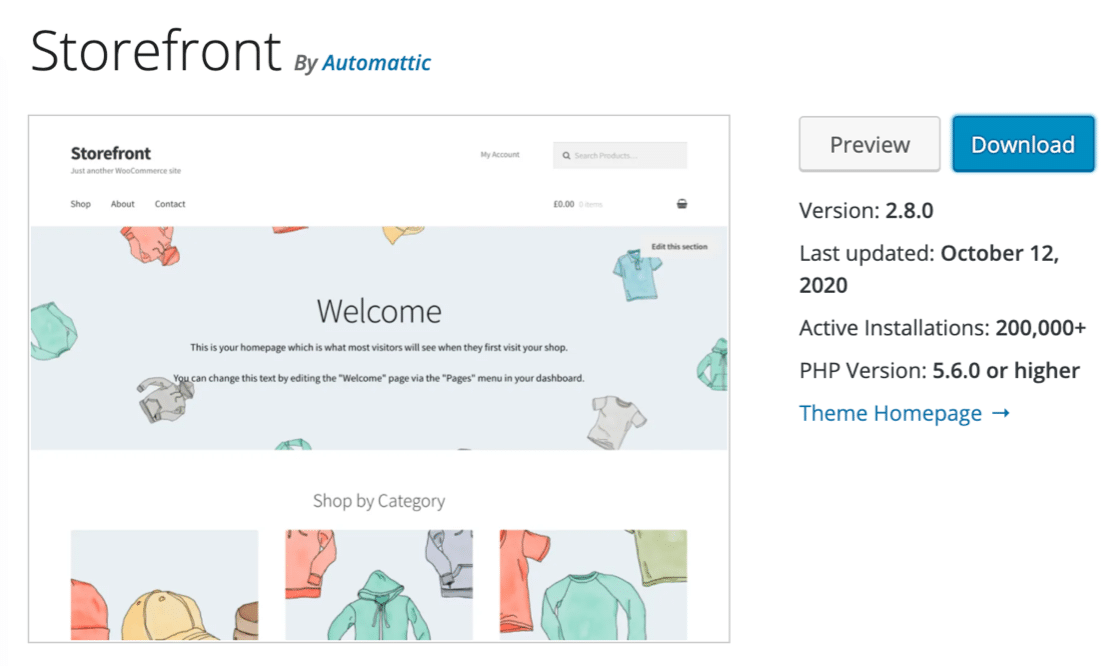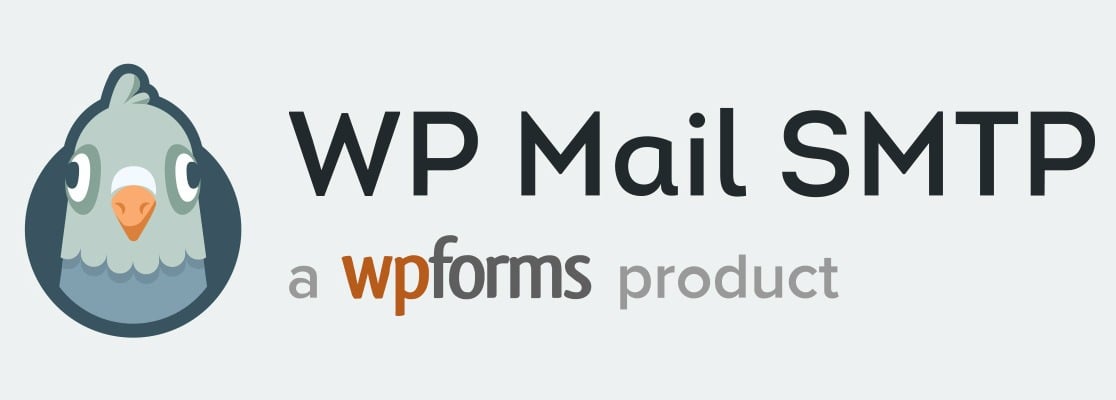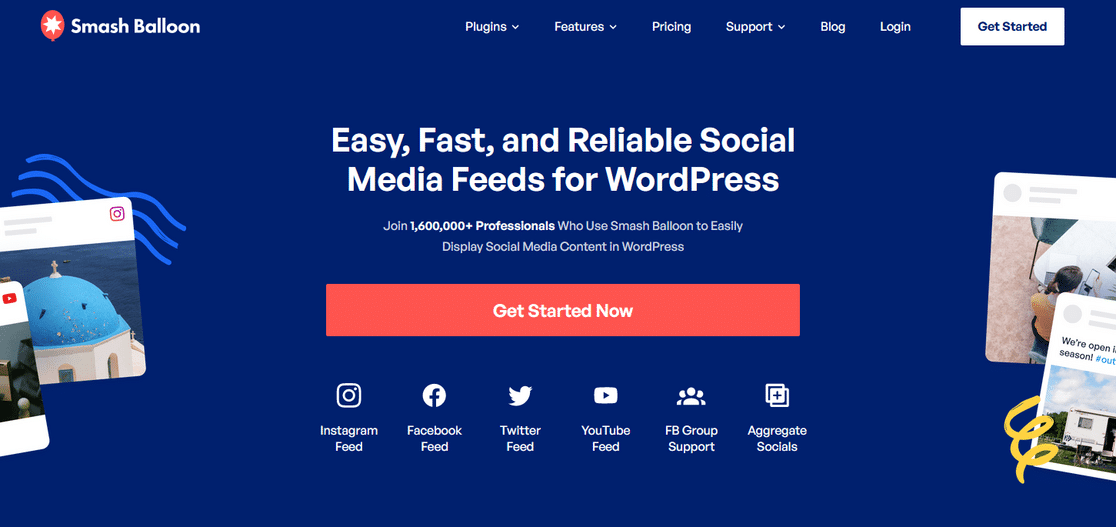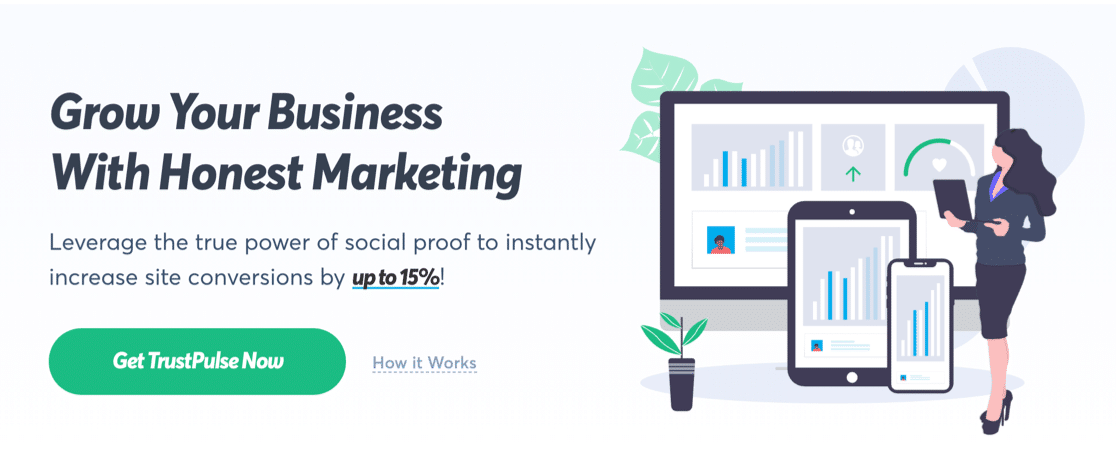Resumen de la IA
¿Quieres saber cómo montar una tienda online? Con las herramientas y la preparación adecuadas, su sitio de comercio electrónico podría convertirse en un negocio rentable.
En este artículo repasaremos las herramientas y servicios que necesitarás para poner en marcha tu tienda online. Al final, tendrás toda la información que necesitas para empezar.
Cree su formulario WordPress ahora
¿Se puede crear una tienda en línea sin dinero?
Sí, es posible crear una tienda en línea sin dinero.
Por supuesto, el coste de abrir una tienda depende de lo que quieras vender y de la plataforma que quieras utilizar. Si quieres hacerlo todo sin gastar dinero, tendrás que trabajar tú mismo en el sitio.
Aun así, es posible que necesite un pequeño presupuesto para marketing, software o contenidos.
Te vamos a enseñar cómo tener una tienda online por menos de lo que cuesta un café para llevar al mes. Eso es suficiente para obtener una muy buena cuenta de alojamiento, un nombre de dominio y dirección de correo electrónico de negocios también.
Cómo crear una tienda en línea paso a paso
En este artículo
- Paso 1: Decida qué vender en su tienda
- Paso 2: Elija la plataforma de su tienda en línea
- Paso 3: Obtener alojamiento web y un dominio
- Paso 4: Cree sus formularios de pedido
- Paso 5: Elija un tema para su tienda
- Paso 6: Añadir plugins de WordPress y WooCommerce
- Paso 7: Añada productos a su tienda
- Paso 8: Redacte las políticas de su tienda
- Paso 9: Configure su lista de marketing por correo electrónico
- Paso 10: Prepárese para lanzar su tienda en línea
- Paso 11: Añadir prueba social
Paso 1: Decida qué vender en su tienda
La primera gran decisión es el tema o nicho para su tienda.
Quizá ya fabriques un producto y sólo necesites configurar un formulario de pago. Otra posibilidad es que quieras utilizar una plataforma como WooCommerce para vender cientos de productos en tu sitio web.
Veremos ambos métodos más adelante.
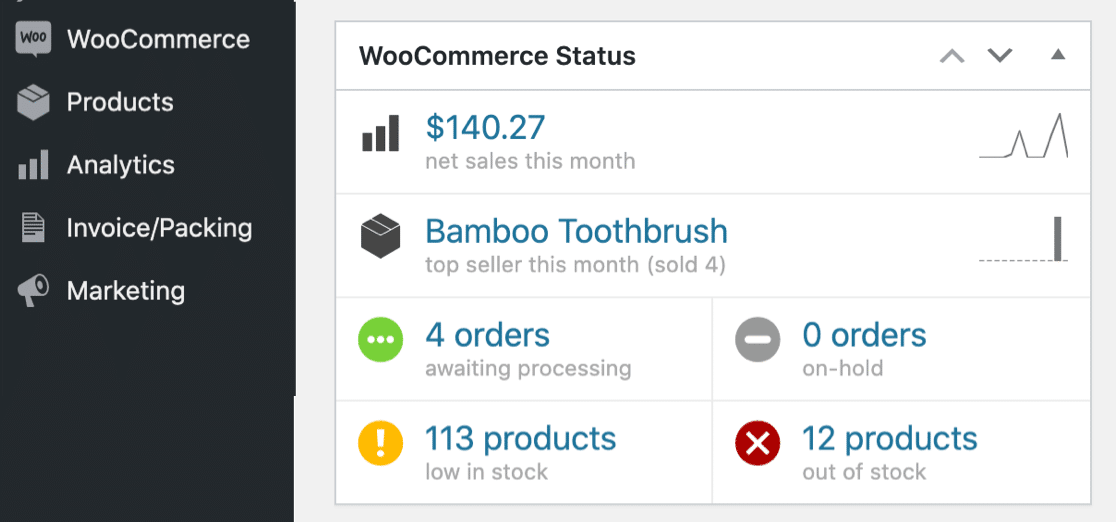
Pero si aún no ha decidido qué vender, piénselo:
- Tus propios intereses y aficiones : montar una tienda es mucho más fácil si te entusiasma lo que vendes, porque te resultará mucho más fácil entusiasmar también a otras personas.
- Nichos nuevos y de tendencia - Intente encontrar un hueco en el mercado o busque un nuevo producto de tendencia que pueda vender. Ser el primero en llegar al mercado le facilitará la captación de clientes.
- Costes y gastos generales - Se puede abrir una tienda sin dinero. Por ejemplo, una tienda de dropshipping no requiere gastos generales de almacenamiento. Pero con el tiempo, puede que necesites invertir en publicidad o pagar por el software. Haz cuentas ahora para asegurarte de que puedes seguir obteniendo beneficios a medida que aumenten tus costes.
- Fíjese bien en la competencia : si otras tiendas llevan ventaja en su nicho, tendrá que encontrar formas de hacer que su tienda sea más atractiva. Los estudios de mercado sobre comercio electrónico pueden ayudarle a identificar oportunidades y lagunas en el mercado que puede aprovechar en su beneficio.
- ¿Físico o digital? - Vender productos digitales puede ser un negocio rentable. En esta guía vamos a ver el ejemplo de una tienda que vende productos físicos, pero puedes utilizar los mismos consejos para vender productos digitales con algunos ajustes.
¿Decidido a vender? Estupendo. Ahora veamos 3 plataformas que puedes utilizar para poner tus productos en línea.
Paso 2: Elija la plataforma de su tienda en línea
Ha llegado el momento de tomar la decisión más importante de todas. Qué plataforma de comercio electrónico es la mejor para ti?
No hay una respuesta fácil. Depende de:
- Su gama de productos
- Su mercado
- Los servicios de pago y envío que desea integrar
- Tu propio tiempo y nivel de habilidad.
Por supuesto, también querrá elegir una plataforma que le permita crear fácilmente listados claros y precisos.
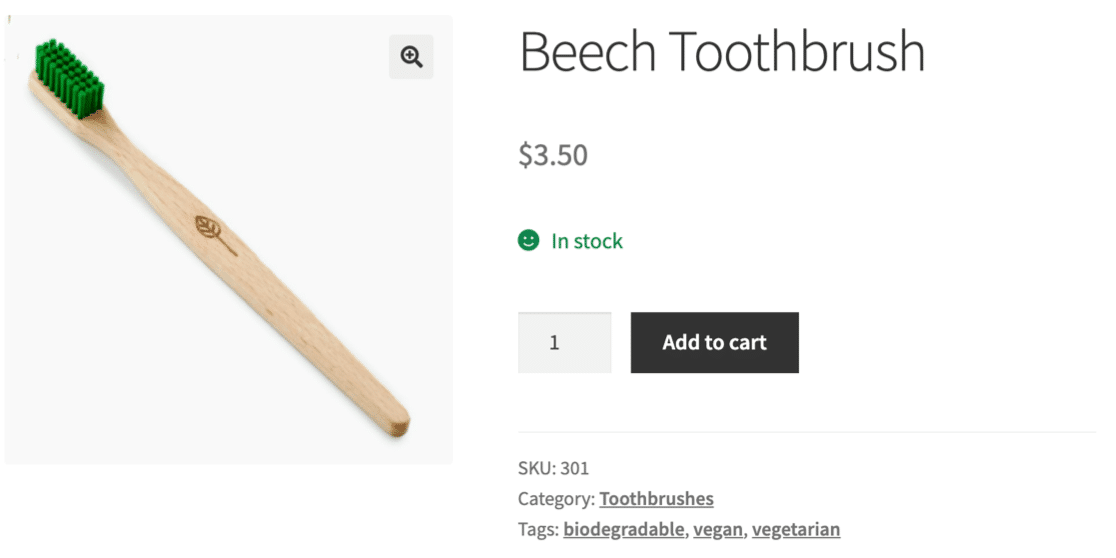
Una vez instalada una plataforma, puede resultar difícil cambiar a otra. Así que tendrás que pensar en cosas como:
- Costes de software: algunas plataformas empiezan siendo baratas, pero a medida que tu tienda crezca, tendrás que ampliarlas. Piensa en los complementos y plugins que podrías necesitar a medida que tu tienda crezca.
- Funciones de la plataforma: las funciones que necesites dependerán de lo que vendas y de cuánto quieras personalizar tu tienda. Pero ten en cuenta que añadir funciones a cualquier plataforma puede aumentar el coste.
- Apariencia y marca: puede utilizar temas gratuitos y obtener un logotipo gratuito para su tienda. Tendrán un aspecto lo bastante profesional o tendrás que buscar opciones de pago o contratar a un diseñador?
- Gestión - No subestimes la cantidad de trabajo que conlleva gestionar una tienda. Listar productos, atender consultas, comercializar tu tienda... todo lleva su tiempo, y necesitas una plataforma con la que te resulte fácil trabajar para que todo sea manejable.
- Cumplimiento - Si vende productos físicos, ¿va a subcontratar el cumplimiento o lo va a hacer usted mismo? Si lo subcontrata, ¿puede el centro de distribución elegido acceder fácilmente a su tienda?
Echemos un vistazo a 3 herramientas populares que puede utilizar para iniciar una tienda: WPForms, Shopify y WooCommerce.
Opción A: Hacer formularios de pedido con WPForms
WPForms es el mejor creador de formularios para WordPress. Te permite crear formularios de pedido fácilmente y colocarlos en cualquier lugar de tu sitio.
Puede conectar WPForms con las pasarelas de pago más populares, incluyendo:
- Stripe (todos los planes)
- Cuadrado (Pro)
- PayPal (Pro)
- Authorize.Net (Elite)
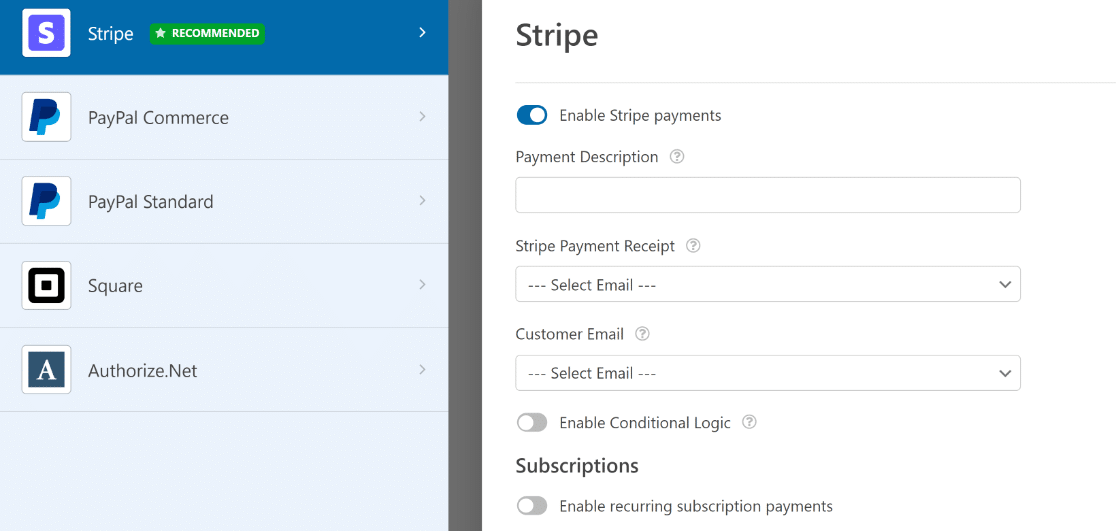
No todos los proveedores de pago están disponibles en todos los países, y puede haber comisiones adicionales por transacción en función de su plan.
Para hacerse una idea de las diferencias, comparamos Stripe frente a PayPal en cuanto a tarifas de transacción y funciones. También puede consultar esta lista de integraciones de PayPal para obtener algunas ideas sobre cómo podría utilizarlo.
WPForms también tiene un montón de características que usted puede agregar para hacer formularios de pedido más inteligente y más fácil para sus visitantes a llenar. Por ejemplo, usted puede:
- Permitir a los clientes cargar un documento y efectuar el pago al mismo tiempo
- Redirigir automáticamente al cliente a una descarga digital después de que haya pagado
- Añadir un campo de cupón a cualquier formulario
- Crear un formulario de pago con un solo clic
- Y mucho más.
Añadir funciones inteligentes y campos de pago es fácil en WPForms. El constructor de arrastrar y soltar le muestra exactamente cómo será el resultado.
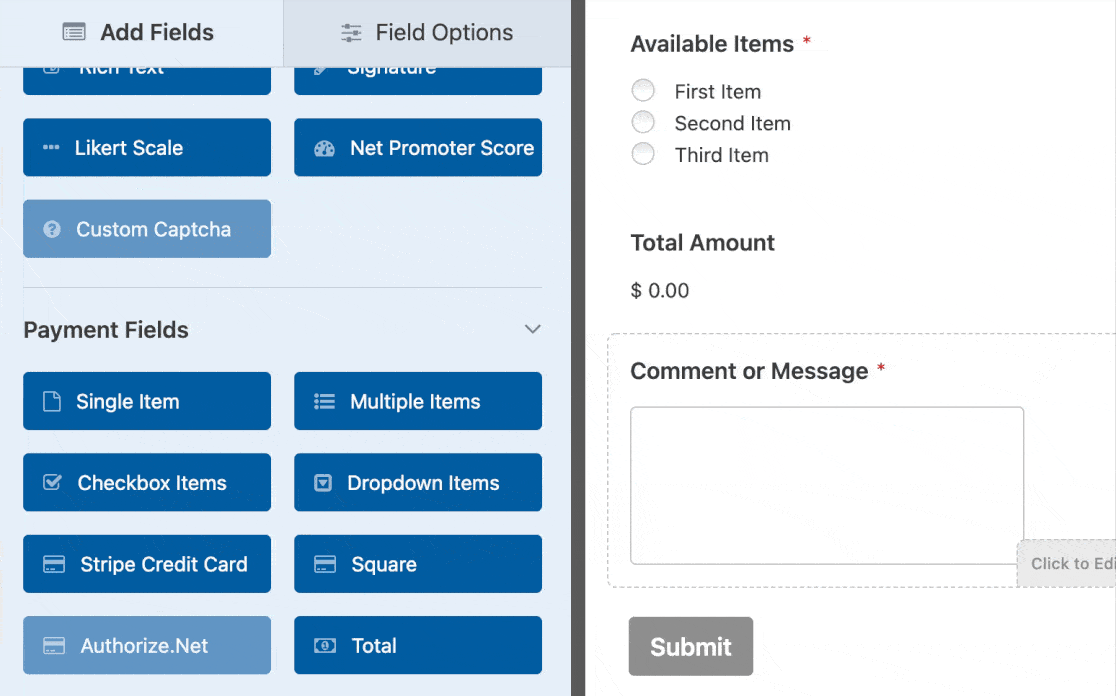
Y si utiliza los complementos de pago de WPForms, su sitio cumplirá la normativa PCI. Eso significa que tu tienda cumple con los estándares requeridos para gestionar de forma segura los datos de pago.
¿Y si necesitas más funciones de comercio electrónico? Te recomendamos que compares Shopify vs WooCommerce. Veamos las características que obtienes con ellos.
Opción B: Crear una tienda online con Shopify
Shopify es una plataforma de comercio electrónico súper popular. Te permite:
- Lista de productos
- Seguimiento del inventario
- Optimice sus anuncios para las búsquedas
- Añadir proveedores
- Añadir imágenes a una galería.
Este es el aspecto del panel de Shopify cuando añades productos.
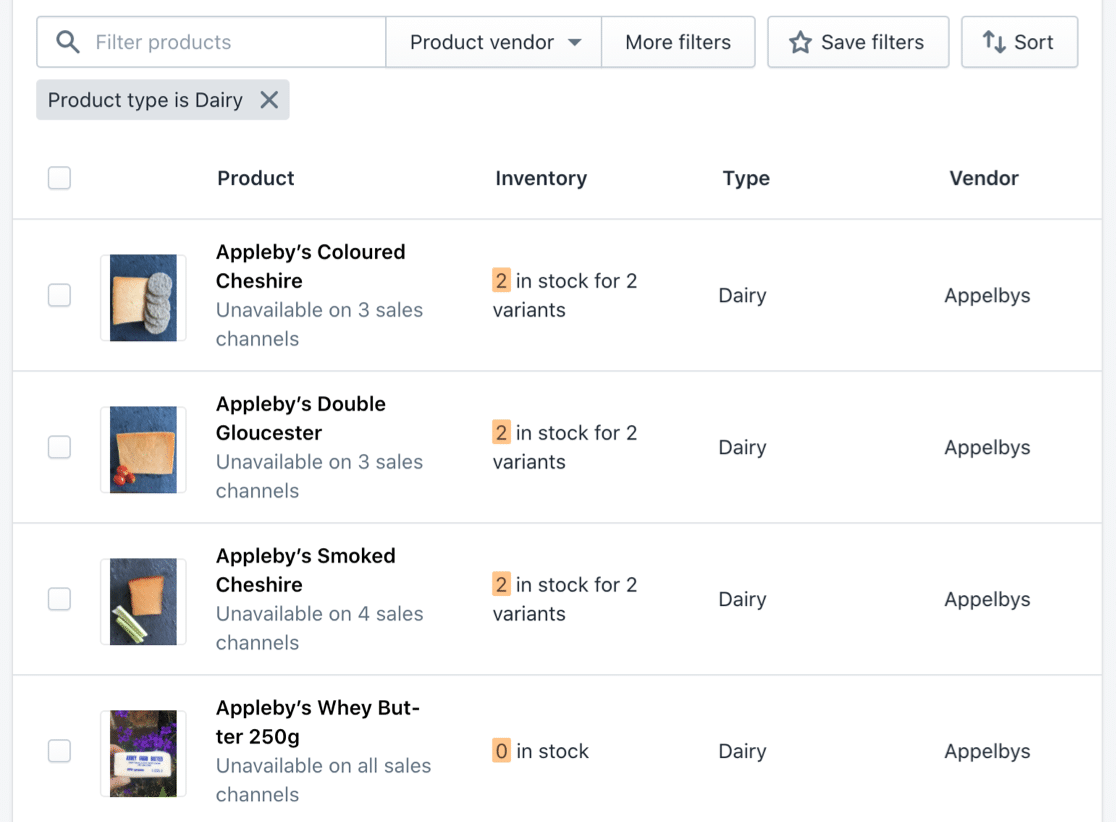
Y así es como se ve cuando editas un producto en Shopify.
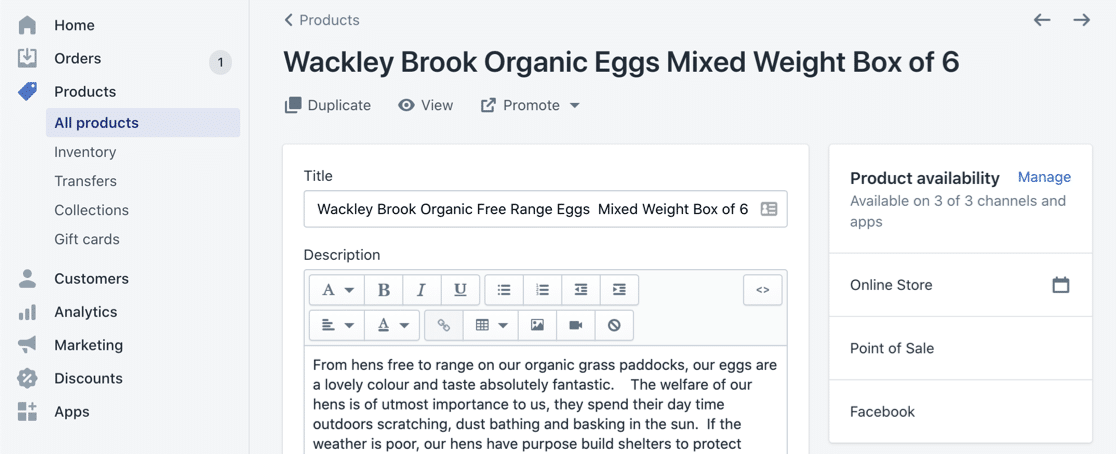
Puede dar formato fácilmente a sus listados de productos y añadir imágenes.
Shopify también tiene sus propios informes y análisis. Estos gráficos facilitan el seguimiento de tus ventas a lo largo del tiempo.
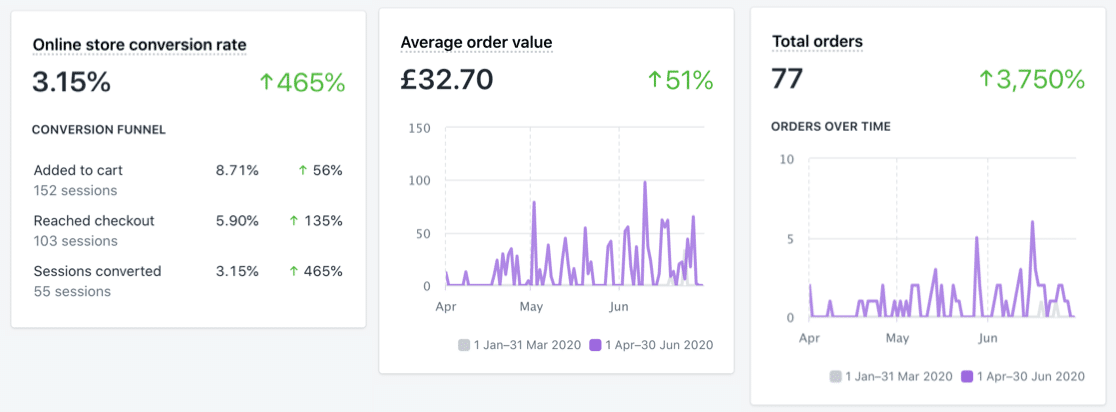
Una desventaja de Shopify es que sus herramientas de gestión de blogs y comentarios son súper básicas en comparación con WordPress.
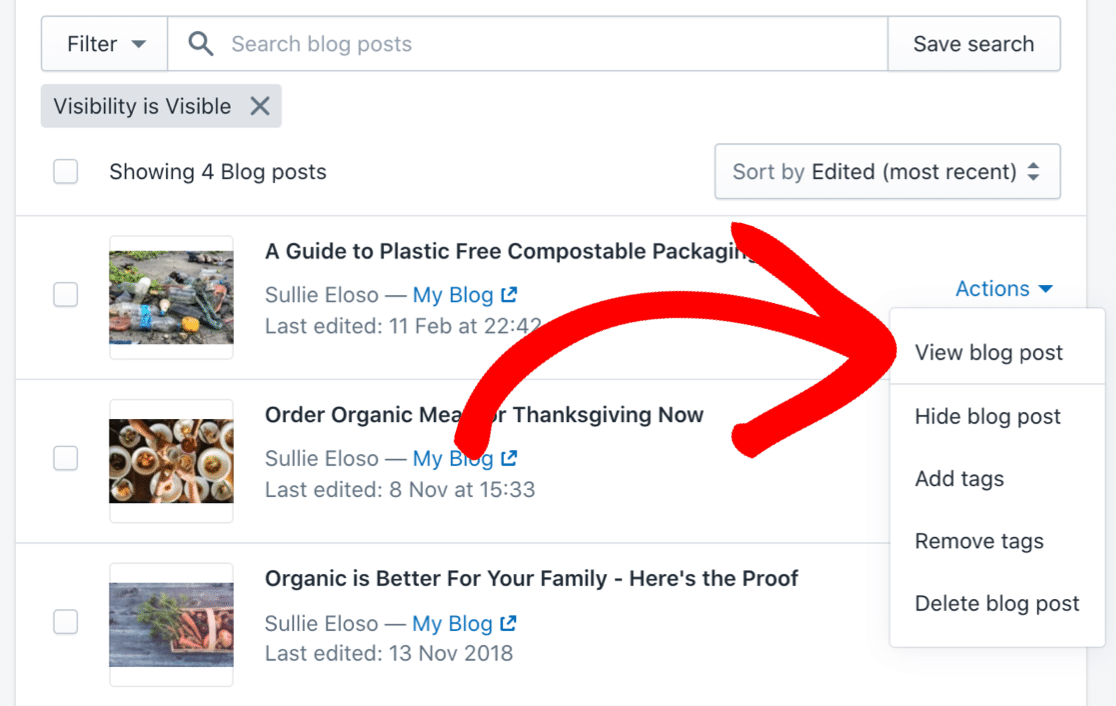
La tienda y el blog también están completamente separados. Por ejemplo, la galería de imágenes de tus productos estará separada de la galería de imágenes de tu blog, así que es un poco más incómodo que WordPress.
Tampoco hay opción de añadir un servidor SMTP personalizado en Shopify. En su lugar, tienes que confiar en el servicio de correo de Shopify, lo que limita tu control sobre los correos electrónicos de la tienda.
Shopify también tiene su propia tienda de temas, tanto gratuitos como de pago. Sus temas están escritos en Liquid, un lenguaje de programación creado por Shopify. Liquid no es tan utilizado como PHP, por lo que puede ser más difícil encontrar un desarrollador si necesitas ayuda.
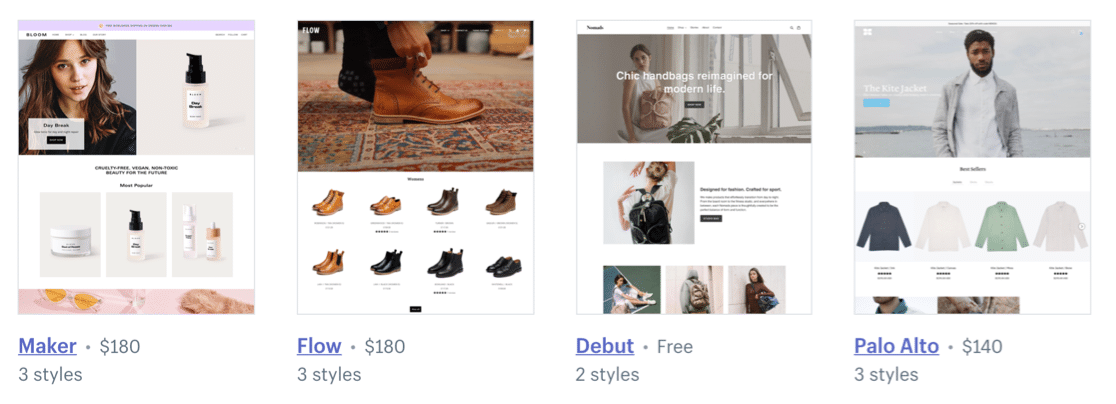
Por último, tenemos que hablar de los precios, porque esta es la principal área en la que Shopify y WooCommerce son muy diferentes.
Después de los primeros 14 días de prueba gratuita, Shopify cuesta 29 $ al mes por el plan Básico.
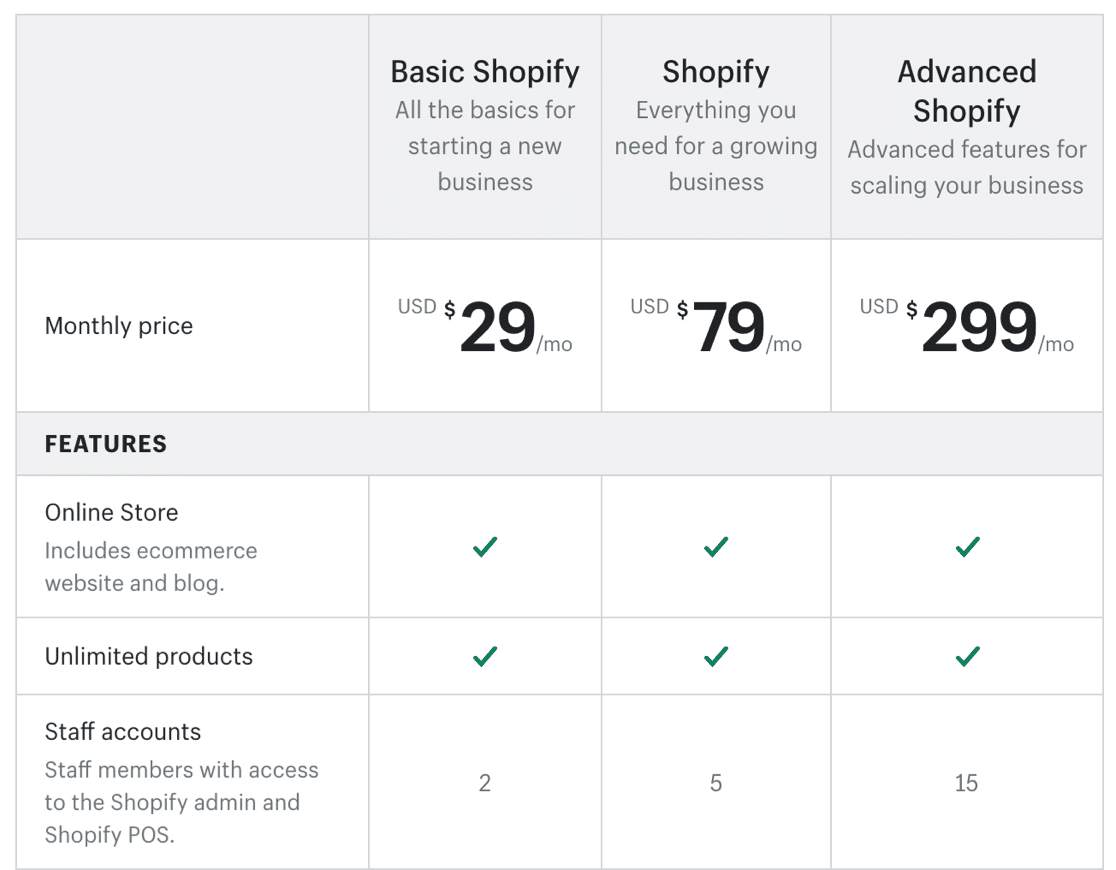
Esto incluye alojamiento para su tienda, pero no incluye cosas como:
- Un nombre de dominio
- Direcciones de correo electrónico en su dominio
- Conexiones ilimitadas para su equipo.
Hay otro extra oculto llamado envío calculado por el transportista, que necesitarás para la mayoría de los plugins de envío. Esto cuesta 20 $/mes extra en Basic, además del coste de la aplicación de envío que quieras usar.
Ya puedes ver que el coste de empezar está subiendo.
Además de esto, es posible que necesites un presupuesto para las aplicaciones de Shopify. Las aplicaciones añaden funciones como integraciones de marketing o funciones SEO.
Aquí tienes una guía con algunas de las mejores aplicaciones de Shopify para tu tienda.
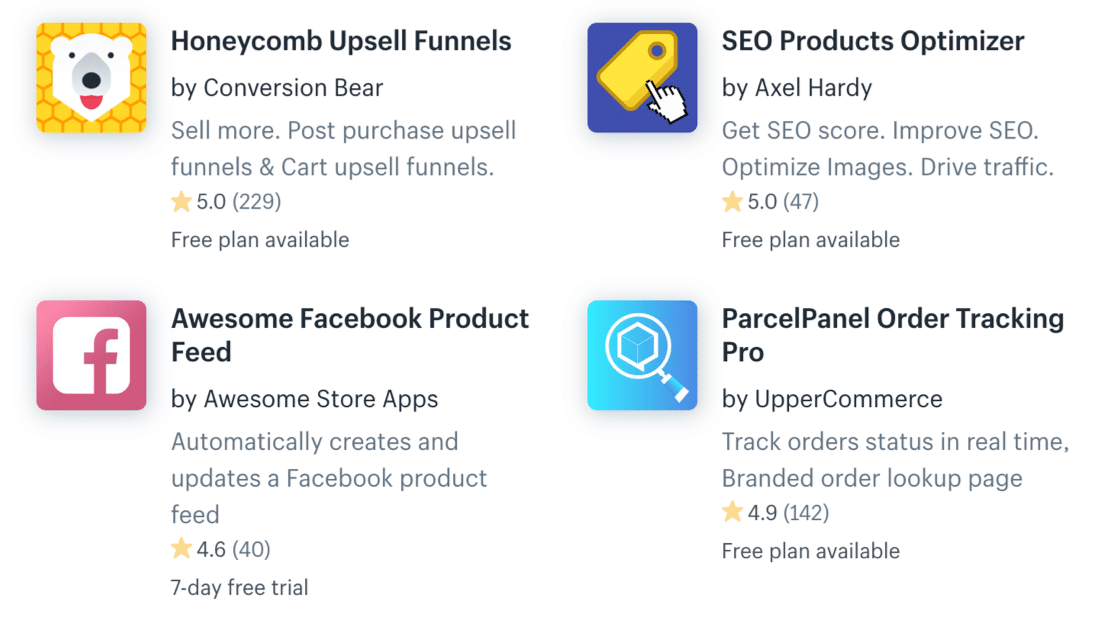
En general, se puede decir que Shopify es ideal para principiantes. Es fácil de usar y los temas tienen un aspecto muy profesional. Pero una vez que empiezas a añadir aplicaciones y a aumentar tu tráfico, el coste puede aumentar.
Echemos un vistazo a WooCommerce como alternativa.
Opción C: Crear una tienda con WooCommerce
WooCommerce es un plugin gratuito para WordPress. Te permite crear fácilmente una tienda de comercio electrónico en tu sitio web WordPress.
Si ya sabes cómo usar WordPress, WooCommerce probablemente será una obviedad para ti. Tiene sentido quedarse con la plataforma que ya sabes usar.
Una vez que instale WooCommerce, verá un nuevo conjunto de herramientas y funciones de comercio electrónico en su panel de WordPress. Por ejemplo, aquí está la pantalla de productos. Es muy similar a la pantalla que utilizas para escribir entradas de blog.
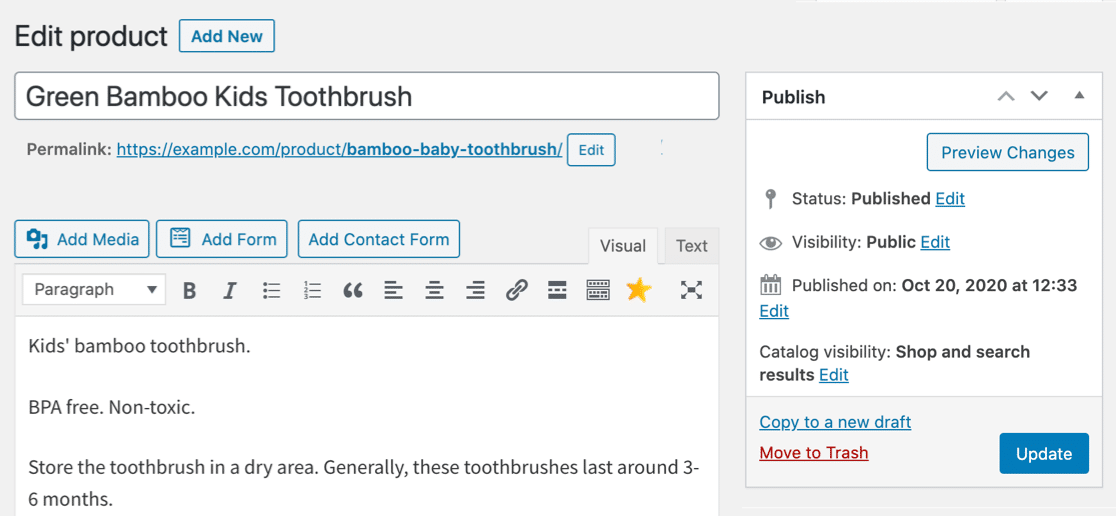
Y cuando se desplace hacia abajo, podrá añadir los datos de sus productos, inventario, precios y mucho más.
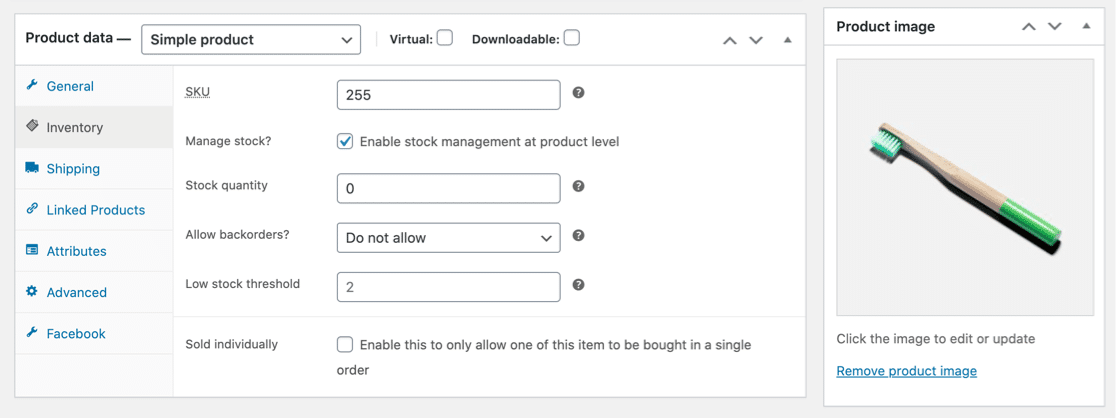
El diseño de la tienda es intuitivo y permite a sus clientes clasificar y ver los productos fácilmente.
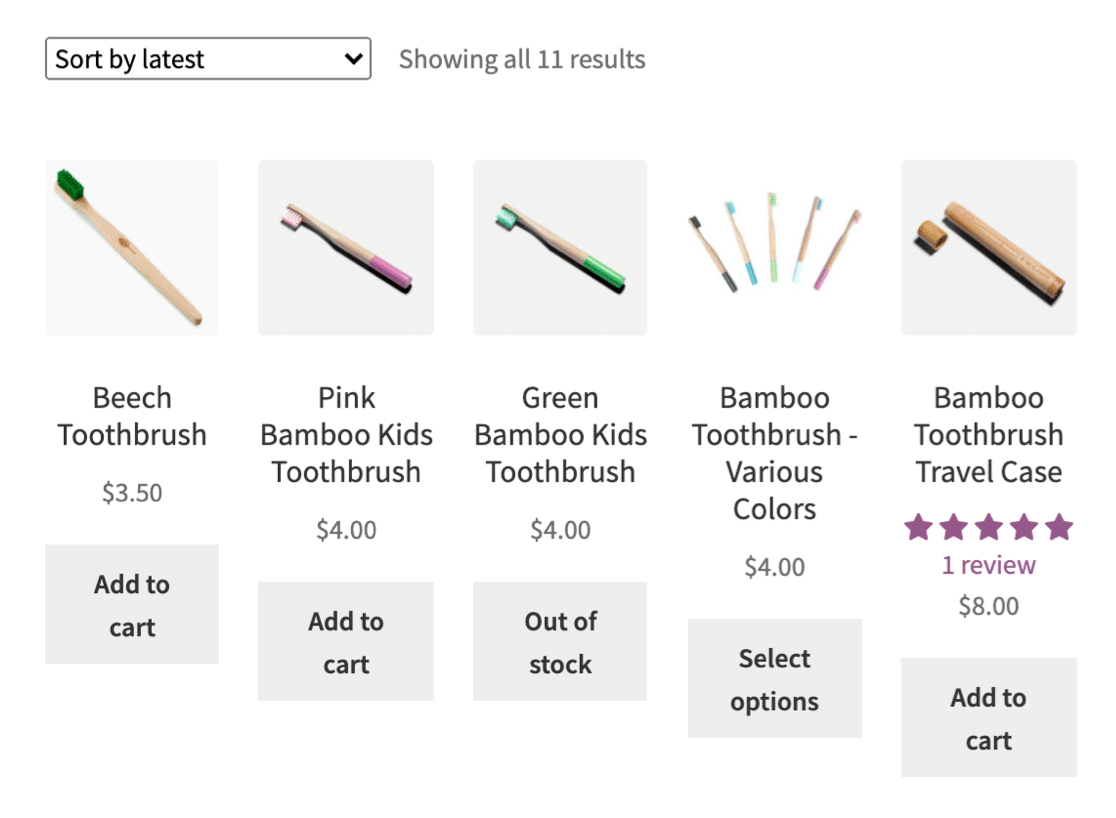
Si estás pensando en cómo crear una tienda online con WooCommerce, aquí tienes otras buenas características que debes conocer:
- Empezar es gratis - WooCommerce es un plugin gratuito, y puedes instalar WordPress en tu propio ordenador si quieres probar WooCommerce sin pagar alojamiento web.
- Fácil de personalizar - Puedes trabajar en tu sitio tú mismo o contratar a un desarrollador. Es fácil añadir plugins para controlar su funcionamiento. Y mientras construyes tu sitio, puedes crear fácilmente una página de "Próximamente" con una cuenta atrás para anunciar el lanzamiento.
- Logins ilimitados - WooCommerce te permite crear tantas cuentas como quieras. Así que puedes configurar inicios de sesión seguros para todos tus empleados, blogueros y desarrolladores sin aumentar el coste.
- Muchos plugins - En general, nos resultó más fácil encontrar plugins gratuitos para WooCommerce que aplicaciones gratuitas para Shopify. Esto variará dependiendo de lo que quieras hacer exactamente.
- Temas gratuitos - Algunos de los mejores temas de WooCommerce son completamente gratuitos, y muchos creadores de páginas también son compatibles con WooCommerce.
- Excelentes funciones de blog: podrás seguir utilizando las potentes funciones de WordPress para tu blog y las páginas estáticas de tu sitio web. Eso es una gran ayuda, porque WordPress es la mejor plataforma de blogging. Y las imágenes que subas a WooCommerce estarán disponibles en tu Media Library si reutilizas fácilmente esas imágenes en las entradas del blog.
- Fácil de solucionar - Hay toneladas de contenido de ayuda para WooCommerce, y porque está hecho con WordPress, puedes hacer mucho de la solución de problemas por ti mismo. Por ejemplo, si WooCommerce no está enviando correo electrónico, es fácil solucionar el problema con un plugin. Si tuvieras el mismo problema con un servicio alojado, podría ser más difícil resolver el problema.
Puede que estés pensando que WooCommerce es más complicado porque tienes que configurarlo tú mismo. Pero cuando usted compra WooCommerce alojamiento de Bluehost, su sitio web y el tema se instalará para usted. Así que todo está ya configurado y listo para funcionar.
Suena bien, ¿verdad? Veamos el alojamiento con más detalle.
Paso 3: Obtener alojamiento web y un dominio
Vamos a seguir adelante y configurar una cuenta de alojamiento web para WooCommerce. Este tipo de alojamiento también funcionará para WPForms.
Para vender en línea, le recomendamos que compre un plan de alojamiento Bluehost.
El alojamiento de WooCommerce Starter cuesta sólo 3,95 $ al mes en Bluehost.
Aquí tienes un breve resumen de lo que obtendrás:
| Plan | Estándar | Premium |
|---|---|---|
| Precio mensual normal | $24.95 | $39.95 |
| Nuestro precio especial | $12.95 | $24.95 |
| WooCommerce preinstalado | Sí | Sí |
| Ancho de banda | Sin medición | Sin medición |
| SSL | Gratis | Gratis |
| Nombre de dominio | Gratis | Gratis |
| Marketing por correo electrónico | Sí | Sí |
El plan Premium también incluye varios complementos de WooCommerce, como reservas y programación de citas, suscripciones y personalizaciones de productos.
Ten en cuenta que Shopify cuesta desde 29$/mes sin hosting ni email. Aquí puedes ver realmente la diferencia en los costes iniciales.
Bluehost es excelente porque está recomendado por los creadores de WordPress. Y todos los planes incluyen una garantía de devolución del dinero de 30 días.
Y si estás buscando una opción económica, puedes conseguir alojamiento regular para WordPress con Bluehost desde sólo 2,75 $/mes. Sólo tendrás que instalar WooCommerce tú mismo. Echa un vistazo a esta guía para instalar un plugin de WordPress para obtener ayuda.
Aso, ¿te has dado cuenta de que todos los planes de Bluehost vienen con un certificado SSL gratuito?
SSL cifra la información entre el servidor y el navegador del visitante. Si tiene una tienda de comercio electrónico, SSL es esencial. Tus complementos y plugins de pago no funcionarán sin él.
Cuando el SSL esté configurado en su tienda, verá un pequeño candado junto a la dirección de su sitio web.
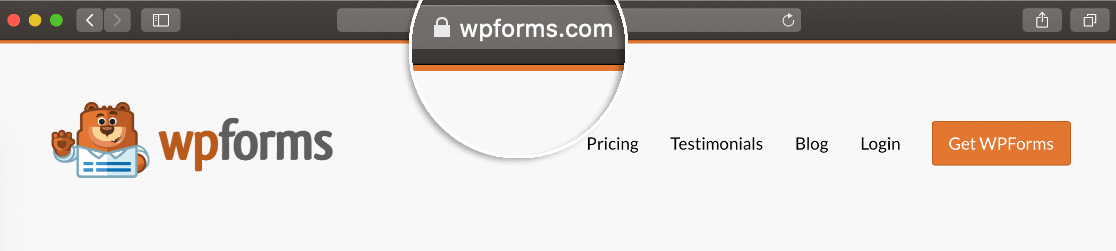
Bluehost te ayudará a configurarlo todo en una llamada gratuita, por lo que no tendrás que preocuparte de hacer funcionar el SSL por ti mismo.
Para registrarse, haga clic en el plan que desee utilizar. Bluehost le permitirá elegir su nombre de dominio gratuito o introducir el nombre de un dominio que ya posea:
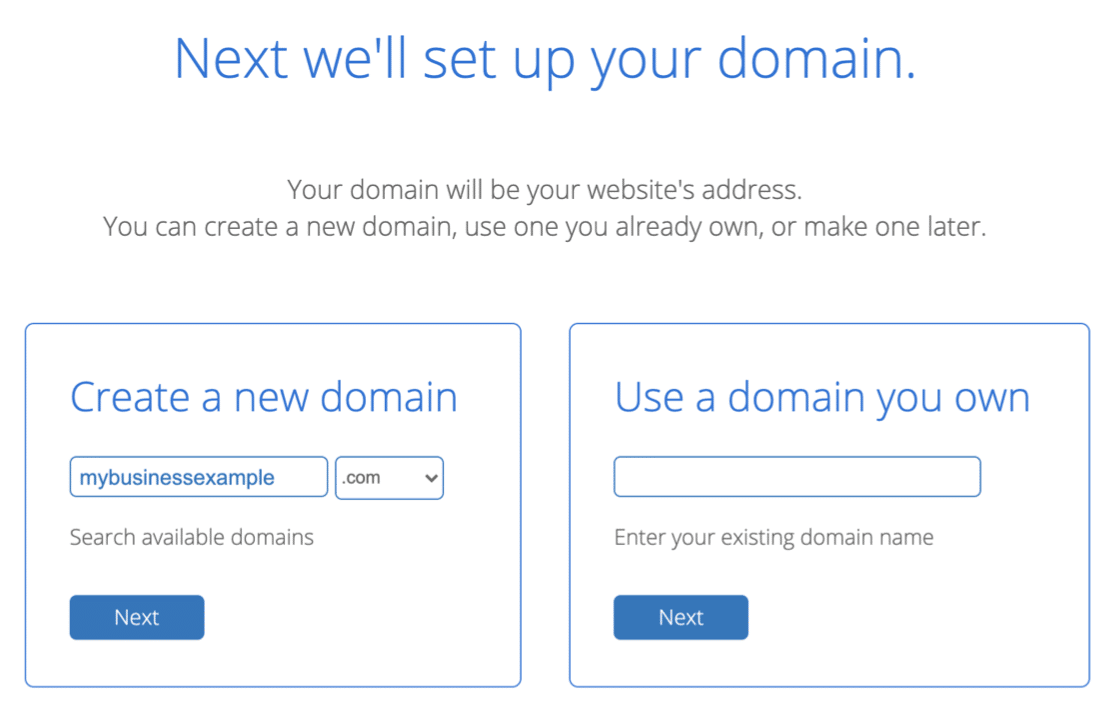
Una vez que introduzca sus datos de facturación, Bluehost configurará su cuenta de alojamiento en sólo unos minutos.
Una última cosa: debería ocultar su sitio de WordPress hasta que esté listo para que tenga tiempo de probar su tienda antes del gran lanzamiento.
¿Todo listo? Veamos la mejor manera de añadir un sencillo formulario de pedido a su nuevo sitio web.
Paso 4: Cree sus formularios de pedido
Ahora que tienes tu cuenta de hosting con Bluehost, WordPress y WooCommerce ya estarán instalados para ti.
Pero antes de sumergirnos en WooCommerce, hablemos de los formularios de pedido.
Si desea recibir pagos a través de un formulario, es fácil de configurar con el plugin WPForms.
Puede crear formularios de pedido para diferentes casos de uso, como:
- Formularios de pedido al por mayor
- Órdenes de pedido Avon
- Formularios de pedido con opciones de imagen, perfectos para vender productos.
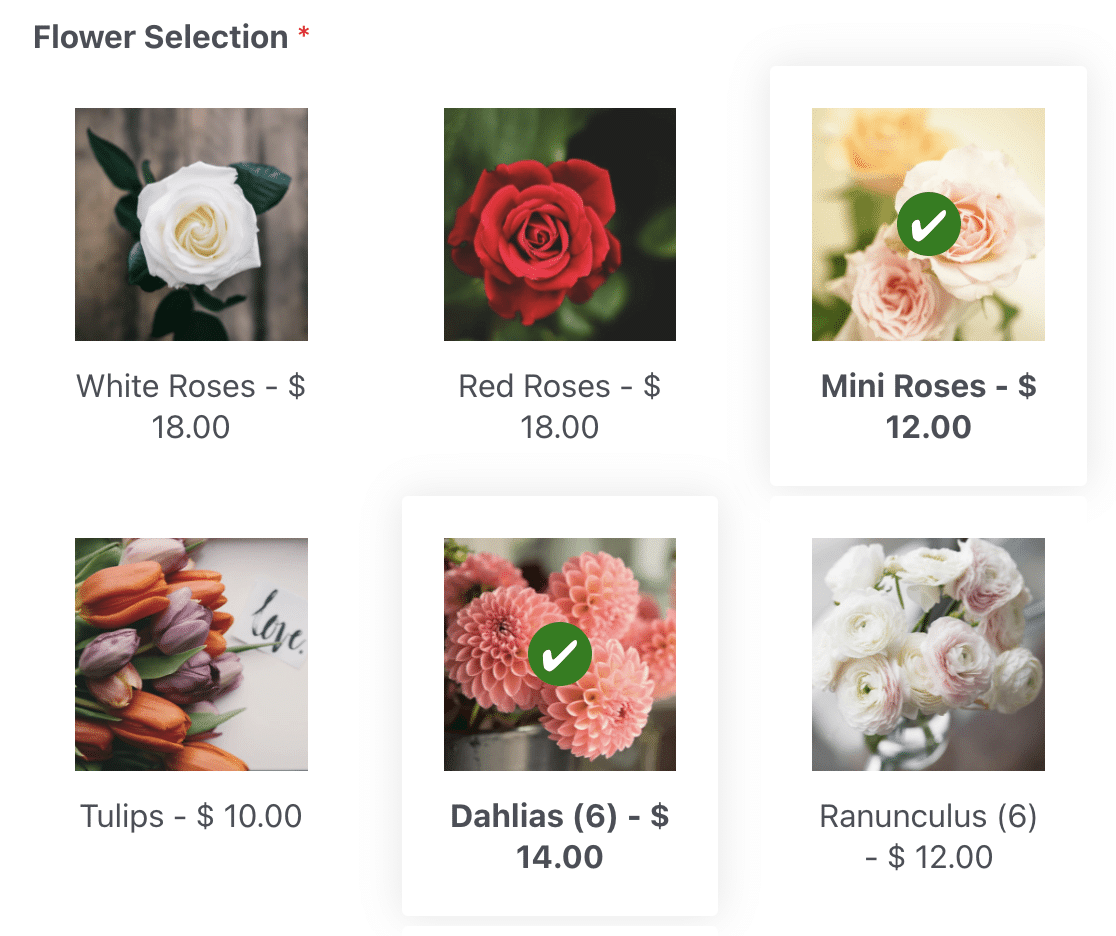
Para empezar con su formulario de pedido, usted querrá instalar y activar el plugin WPForms en su nuevo sitio. A continuación, puede empezar a crear sus formularios de pedido utilizando una de nuestras más de 2.000 plantillas de formularios.
Todas estas plantillas pueden personalizarse para que funcionen exactamente como usted las necesita.
En cualquier formulario de pedido, querrá usar los campos de pago de WPForms. Entonces, todo lo que tienes que hacer es añadir un campo Total y WPForms sumará todo.
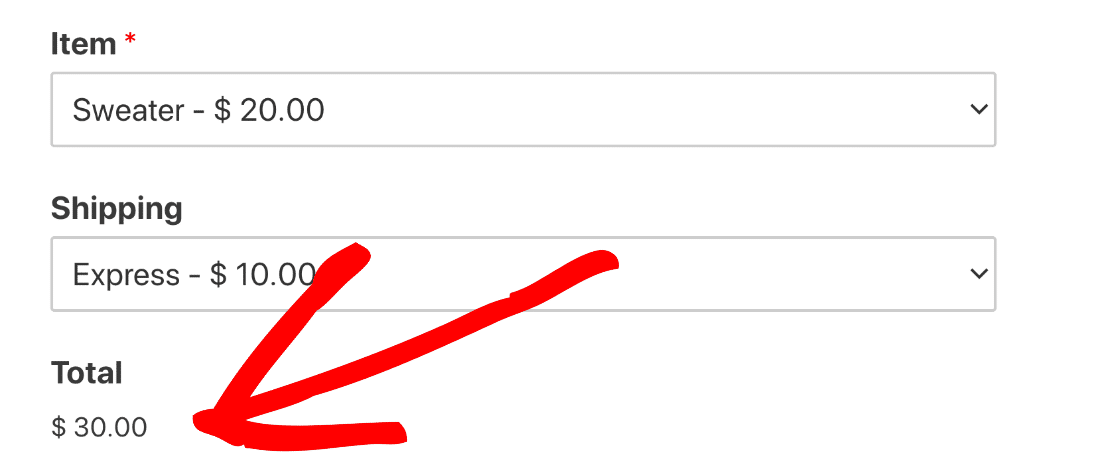
Para ver cómo crear su primer formulario de pago, consulte esta guía para crear un formulario de pedido para dropshipping en WPForms.
A continuación, vamos a personalizar el aspecto de tu sitio web.
Paso 5: Elija un tema para su tienda
Elegir el tema adecuado para su tienda ayuda a reforzar su marca y a que su sitio tenga un aspecto más profesional.
Si estás usando WPForms, puedes usar cualquier tema de WordPress que quieras. Pero si estás usando WooCommerce, te recomendamos que uses un tema especialmente diseñado para WooCommerce.
Todos los planes de comercio electrónico de Bluehost vienen con el tema Storefront gratuito preinstalado para usted. Storefront es el tema oficial de WooCommerce, y es realmente fácil de usar nada más sacarlo de la caja.
Si desea personalizar Storefront, puede editar la configuración del mismo modo que editaría un tema de WordPress normal.
A medida que tu tienda crezca, puede que quieras actualizar a un tema de pago. Echa un vistazo a esta guía sobre los mejores temas de WooCommerce para ver algunos de los temas gratuitos y premium que puedes utilizar.
¿Contento con tu tema? Ahora es el momento de ampliar tu sitio con plugins.
Paso 6: Añadir plugins de WordPress y WooCommerce
Las características básicas de WooCommerce son geniales cuando estás empezando. Pero para que tu tienda funcione como quieres, con el tiempo querrás añadir algunos plugins.
Storefront Extensions es un paquete de plugins de inicio que puedes comprar para cualquier tienda WooCommerce. Pero hay muchas más opciones para explorar.
Si te preguntas cómo crear una tienda online con plugins gratuitos, echa un vistazo a estas recomendaciones.
Formularios de contacto
- WPForms - Crea fácilmente formularios de pedido para tu tienda, crea formularios de contacto, recoge suscripciones de correo electrónico y mucho más.
- WP Mail SMTP - Asegúrese de que todos los correos electrónicos de su tienda WooCommerce y formularios de contacto se entregan correctamente.
Características de la tienda
- Fecha de entrega del pedido - Permita que sus clientes elijan una fecha de entrega.
- Marcas perfectas - Permita que los clientes busquen sus productos por marca.
- Opciones adicionales de clasificación de productos: permita a los clientes clasificar los productos por nombre, reseñas, disponibilidad y estado de venta.
- Alerta de existencias de productos: envíe automáticamente un correo electrónico a los clientes cuando los artículos vuelvan a estar disponibles.
- Acordeón de categorías en la barra lateral: permita a los clientes contraer y expandir las categorías de su tienda.
Marketing
- SeedProd - Construye páginas de aterrizaje con bloques personalizados de WooCommerce e integra tu lista de email marketing. Echa un vistazo a nuestra revisión de SeedProd para ver cómo funciona.
- OptinMonster - Crea optins y popups de marketing para conseguir más conversiones y suscriptores. Vea más detalles en nuestra reseña experta de OptinMonster.
- RafflePress - Crea fácilmente sorteos y concursos para ayudar a tu tienda a hacerse viral. Ver todas las características en nuestra revisión RafflePress.
- SEO todo en uno - Optimice las descripciones de sus productos, páginas estáticas y entradas de blog para los motores de búsqueda.
- TrustPulse - Muestra notificaciones de prueba social para aumentar la urgencia y el FOMO.
- Smash Balloon Social Wall - Muestra todas las redes sociales de tu tienda en un solo lugar.
- PushEngage - Envíe notificaciones de navegador a sus clientes cuando abandonen su carrito. También puedes enviar notificaciones push cuando reduzcas el precio de productos en los que estén interesados.
Gestión de tiendas
- Sucuri - Bloquee los intentos de pirateo y proteja sus inicios de sesión.
- UpdraftPlus - Realiza copias de seguridad automáticas de tu tienda en Google Drive o Dropbox.
- WP Rocket - Acelera los tiempos de carga comprimiendo automáticamente tu código.
- Imagify - Reduce automáticamente las imágenes de los productos para que tu tienda cargue lo más rápido posible.
- WP Accesibilidad - Añade un conmutador de fuentes y una vista de alto contraste a cualquier tema.
- Di qué - Personaliza fácilmente el texto de los botones y enlaces de tu WooCommerce.
- Lista de pedidos pendientes - Lista de todos los artículos pendientes en su tienda en un solo lugar.
- Editor de campos de pago: añada, elimine y cambie el nombre de los campos de pago de su tienda.
- Estado de pedido personalizado: añada estados de pedido personalizados como "Disponible para entrega".
- Métodos de envío personalizados: añada sus propios métodos y reglas de envío.
Analítica
- MonsterInsights - Vea exactamente de dónde vienen sus clientes, rastree enlaces de afiliados y obtenga informes detallados de comercio electrónico.
Si necesitas ayuda para empezar con los plugins de WooCommerce, consulta esta guía para principiantes sobre cómo instalar un plugin en WordPress.
Ahora que tienes todo configurado como quieres, es el momento de empezar a añadir productos en WooCommerce.
Paso 7: Añada productos a su tienda
Ahora que su tienda está configurada, es hora de empezar a añadir productos.
Y si estás usando WooCommerce, eso significa escribir toneladas de descripciones de productos.
Es importante que cada producto de su tienda tenga una descripción única que proporcione a sus clientes la información que necesitan para tomar una decisión de compra.
Si no está seguro de por dónde empezar, tenga en cuenta primero estos consejos:
- Escriba siempre contenido exclusivo : resulta tentador copiar y pegar descripciones de proveedores o fabricantes, pero podría encontrarse con penalizaciones por contenido duplicado que pueden causar problemas en la clasificación de su sitio web en las búsquedas. Lee este post sobre los factores de clasificación de Google para obtener más información sobre los aspectos que tienen en cuenta los motores de búsqueda a la hora de clasificar tu tienda en los resultados de búsqueda.
- Describa todos los artículos con detalle - Cuando escriba la descripción de un producto, recuerde que es posible que sus clientes no lo hayan visto nunca. Por ejemplo, puede resultarles difícil imaginar lo grande que es, a menos que les proporcione el contexto. Así que asegúrese de incluir el peso, el tamaño, los colores y los materiales del producto para que sus clientes obtengan exactamente la misma información que tendrían si tuvieran el producto en la mano.
- Up-sell y cross-sell - Utilice las funciones de inventario de productos en WooCommerce para enlazar a productos adicionales que el cliente podría estar interesado en comprar. Estos productos aparecerán justo al lado del anuncio cuando se visualice. El up-selling y el cross-selling son una excelente forma de aumentar el valor medio de los pedidos. Echa un vistazo a estos consejos y ejemplos de up-selling para obtener ideas sobre las mejores cosas para hacer up-selling.
- Preste atención a la letra pequeña : si vende artículos como alimentos o cosméticos, asegúrese de enumerar los ingredientes para personas con preferencias dietéticas o alergias. También puede mencionar que un producto es reciclable o que no contiene un ingrediente concreto. Añadir una sección de preguntas frecuentes es una buena forma de incorporar toda esta información a la descripción fácilmente.
Cuando hayas configurado tus productos en WooCommerce, también te recomendamos que instales el plugin All in One SEO para que puedas optimizar las descripciones de tus productos para los motores de búsqueda.
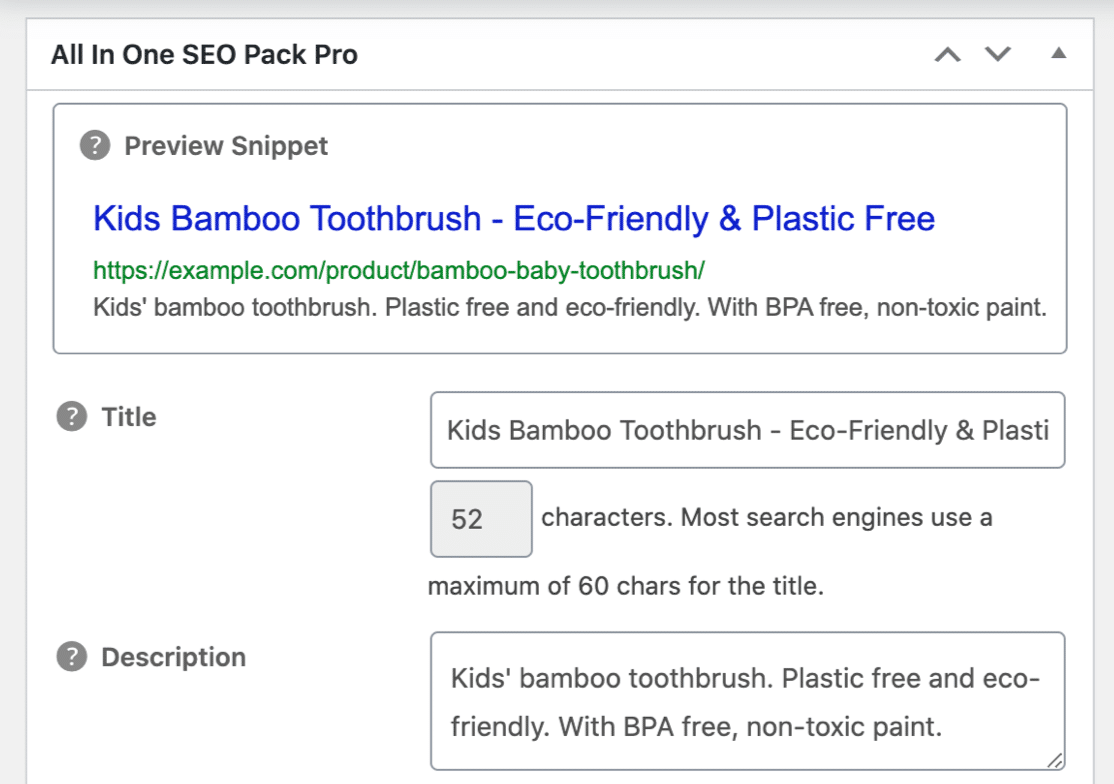
All in One SEO le permite modificar el nombre y la descripción que aparecen en los listados de los motores de búsqueda sin cambiar el título y la descripción que aparecen en su sitio. Por ejemplo, es posible que desee añadir algunas palabras clave adicionales en el listado del motor de búsqueda que no están en el nombre del producto.
Una vez configurados los productos, está casi listo para lanzarlos. Pero tendrás que dedicar un poco de tiempo a redactar tus páginas y políticas.
Paso 8: Redacte las políticas de su tienda
Ahora que sus productos están configurados, querrá prestar atención a sus páginas estáticas y a los términos legales.
Asegúrese de añadir todos los términos e información que sus clientes buscarán para asegurarse de que usted es digno de confianza y legítimo. Esto incluye cosas como:
- Formularios de contacto y números de teléfono para su tienda
- Información sobre impuestos o tasas aduaneras
- Tarifas y políticas de entrega
- Política de devoluciones
- Política de privacidad
- Sus condiciones.
Si vendes a clientes de la Unión Europea, también tendrás que asesorarte sobre el cumplimiento del GDPR para asegurarte de almacenar los datos de los clientes legalmente.
Los clientes buscarán información sobre políticas y entregas antes de tomar una decisión de compra. Por eso es tan importante incluir estas páginas al poner en marcha tu tienda online.
Paso 9: Configure su lista de marketing por correo electrónico
¿Sabía que el correo electrónico es 40 veces más eficaz para captar nuevos clientes que Facebook o Twitter?
Ahora que su tienda está casi lista, es el momento de pensar en crear una lista de marketing por correo electrónico para poder crear una base de datos de personas que podrían comprarle en el futuro.
La forma más fácil de empezar es crear un formulario de suscripción al boletín de correo electrónico en WPForms. Incluso puedes añadir protección antispam, hCaptcha o reCAPTCHA a tu formulario para no recibir suscripciones basura o de bots.
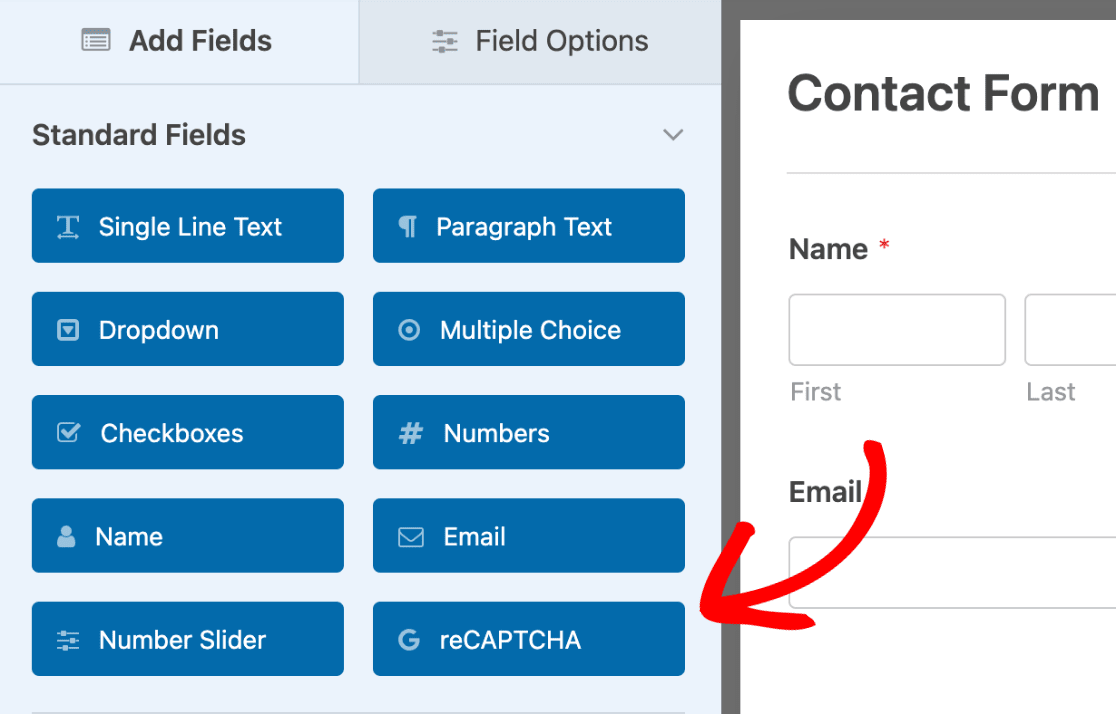
WPForms hace que sea realmente fácil de integrar su formulario de suscripción boletín de noticias con servicios como:
- Contacto constante
- Goteo
- GetResponse
- AWeber
- Mailchimp
- Monitor de campaña
- Brevo (antes Sendinblue)
- MailerLite
También puede utilizar WPForms para desencadenar campañas automatizadas de correo electrónico que envían mensajes de correo electrónico de forma automática en función de las acciones que la gente toma en su tienda WooCommerce. Esta es una manera fácil y poderosa de obtener más conversiones.
Consulte nuestra guía para principiantes sobre la automatización del correo electrónico para saber cómo configurarla.
Paso 10: Prepárese para lanzar su tienda en línea
Bien, ya estamos casi listos para lanzar su tienda. Sólo hay unas pocas cosas que hacer antes de ir en vivo:
- Elabore un plan de marketing básico: piense cómo va a anunciar su lanzamiento utilizando esta guía de marketing previa al lanzamiento.
- Planifique las entradas de su blog: escriba y programe algunas entradas ahora para que se publiquen durante las primeras semanas tras el lanzamiento. Lee esta lista de comprobación para lanzar tu blog si necesitas ayuda para generar ideas temáticas cuando crees tu tienda online.
- Crea tus cuentas en redes sociales y configura herramientas de marketing en redes sociales. Esto le ahorrará mucho tiempo de comercialización manual de sus productos más tarde.
- Compruebe que todos sus formularios de pago y flujos de pago funcionan - Pruebe ahora los pagos en sus formularios o páginas de pago de la tienda.
- Pruebe sus formularios - Pruebe sus formularios de contacto para estar seguro de que las consultas de los clientes le llegarán.
Y ya está. Estás listo para lanzar tu tienda y empezar a vender.
El día del lanzamiento, no olvide desactivar su página "Próximamente" para que todos sus visitantes puedan acceder a su tienda.
Paso 11: Añadir prueba social
Ahora que tu tienda está en funcionamiento, podrás ver tu rendimiento y ventas directamente en WooCommerce. Estos datos solo son visibles para ti.
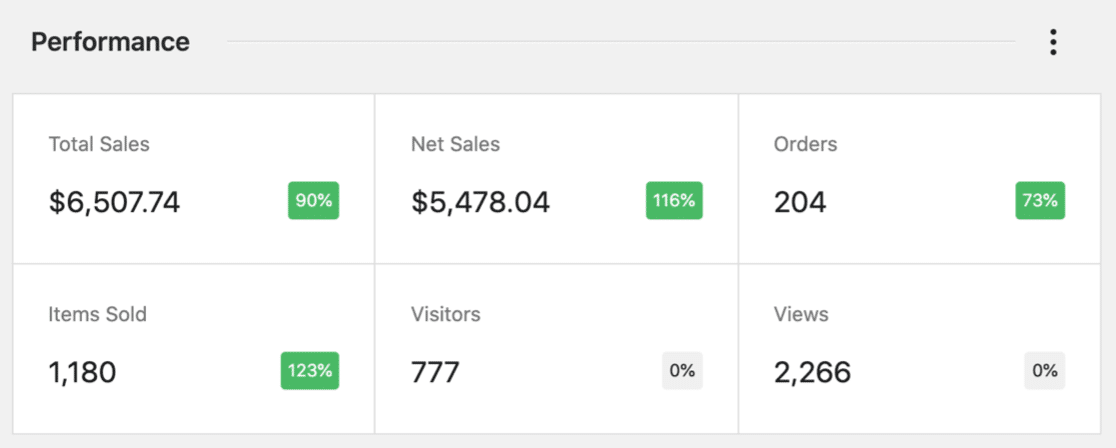
Pero no te vayas y dejes que tu tienda funcione sola. Ahora es un buen momento para seguir aumentando el tráfico y las ventas añadiendo pruebas sociales a tu sitio web.
La prueba social demuestra a la gente que su tienda es real y digna de confianza. Cuando lleguen nuevos visitantes a su sitio web, será más probable que compren si ven que otras personas ya han comprado con usted.
La mejor forma de hacerlo es mostrar a los clientes lo que han comprado otras personas.
TrustPulse es un servicio impresionante que se integra con WooCommerce. Muestra automáticamente la actividad real de los clientes en tu sitio.
TrustPulse detecta automáticamente cada venta que realizas y convierte la información básica en una ventana emergente. La próxima persona que visite tu tienda podrá ver que alguien acaba de realizar una compra.

Una vez configurado TrustPulse, no necesitas hacer nada más. Simplemente deja que funcione por sí mismo y genere más ventas para tu tienda. Puedes ver más detalles en nuestra reseña de TrustPulse.
Y ya está. Ahora ya sabes cómo montar una tienda online y comercializarla con tus primeros clientes.
Cree ahora su formulario de pedido en WordPress
A continuación, cree un formulario de atención al cliente
Una vez que su tienda en línea esté en funcionamiento, querrá asegurarse de que sus clientes tengan una gran experiencia para que vuelvan y le compren de nuevo.
Aprenda cómo hacer un formulario de atención al cliente con WPForms de la manera más fácil.
Y si se está preguntando si vale la pena pagar por una licencia WPForms Pro, hemos preparado esta práctica comparación de WPForms Lite vs Pro.
¿Listo para crear tu formulario? Empiece hoy mismo con el plugin más sencillo para crear formularios en WordPress. WPForms Pro incluye plantillas de formularios de pedido gratuitas y ofrece una garantía de devolución del dinero de 14 días.
Si este artículo te ha ayudado, síguenos en Facebook y Twitter para más tutoriales y guías gratuitas sobre WordPress.